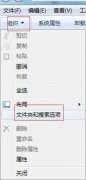win7系统时间怎么设置
2016-08-21win7系统 编辑:admin
|
你是否也遇到过这样的问题:电脑时间不对,却不知道怎么修改。一般只需要点击右下角时间弹出窗口就可以调整了,但是其中却修改不了,怎么办?这个 好办。 下面电脑知识大全小编就来为你讲下win7系统时间怎么设置。 首先,点击桌面右下角的时间,然后在弹出的框框中,选择“更改日期和时间设置”。 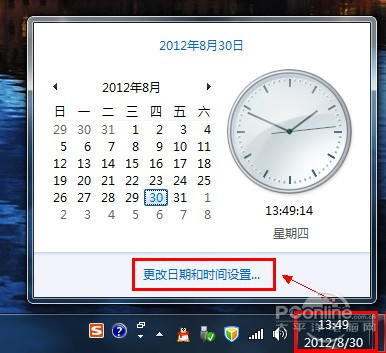 接着,在日期和时间设置这里,点击“更改日期和时间”,就能更改你的日期和时间了。更改之后,点击确认即可。 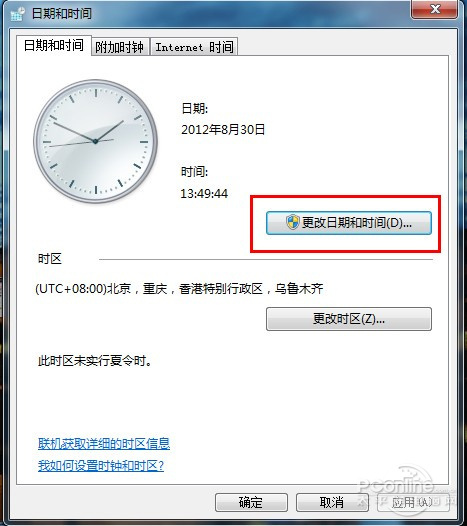 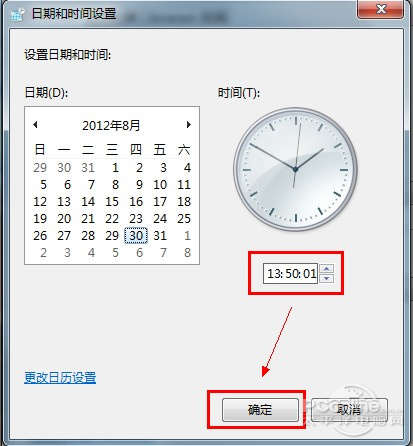 当然,自己手动更改的,肯定没有互联网的时间准确嘛,所以,我们就应该设置自动同步网络时间,这样,你的时间就会精准多了。切换到“Internet 时间”中,你就会看到有个“更改设置”,点击进行修改。 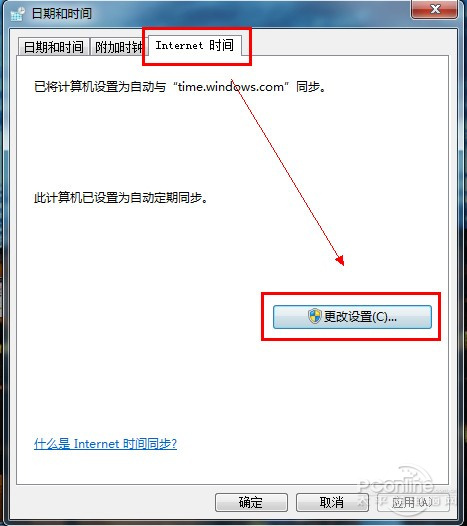 首先,在“与Internet 时间服务器同步”那里打钩,然后就能选择你要同步的服务器,第一次,当然是先进行一次“立即更新”嘛,先更新一下自己的时间,从此刻开始,就把握好准确时间。 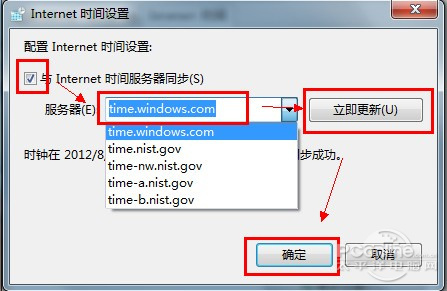 当然,如果你想在学校参与秒杀活动,这步设置是必不可少的,准确的互联网时间,绝对让你不错过任何一个秒杀良机! |